Jika anda ingin meningkatkan kelajuan muat turun anda di Microsoft Store, terdapat beberapa perkara yang boleh anda lakukan. Pertama, pastikan anda menggunakan sambungan berwayar dan bukannya wayarles. Kedua, tutup mana-mana program lain yang sedang berjalan yang mungkin menggunakan sambungan internet anda. Ketiga, kosongkan cache Microsoft Store. Untuk mengosongkan cache, buka Microsoft Store dan kemudian pergi ke Tetapan > Kemas Kini Apl > Pilihan Lanjutan. Dari sana, pilih 'Kosongkan cache setempat.' Ini akan memadamkan fail sementara yang telah dimuat turun ke PC anda, yang boleh menyebabkan kelembapan. Jika anda masih menghadapi masalah, cuba hubungi sokongan Microsoft untuk mendapatkan bantuan lanjut.
Untuk pengguna Windows Kedai Microsoft ialah tempat untuk memuat turun dan mengemas kini apl dan permainan untuk Windows 11/10. Kedai Microsoft dikuasakan oleh Azure, platform perkhidmatan awan dalam talian yang akan menyebabkan anda mengalami masa muat yang tinggi jika pelayan awan Azure anda menghadapi trafik yang tinggi. Walau bagaimanapun, sesetengah pengguna melaporkan bahawa walaupun pelayan berjalan seperti biasa, kelajuan muat turun mereka adalah perlahan. Dalam artikel ini, kita akan membincangkan faktor yang mempengaruhi kelajuan dan bagaimana kita boleh tingkatkan kelajuan muat turun di Microsoft Store .

Tingkatkan kelajuan muat turun di Microsoft Store
Jika anda ingin meningkatkan kelajuan muat turun Microsoft Store anda, ikuti penyelesaian yang dinyatakan di bawah untuk melakukan perkara yang sama.
- Semak lebar jalur rangkaian
- Tutup aplikasi rangkaian yang luas
- Lumpuhkan sambungan bermeter
- Tingkatkan lebar jalur muat turun latar belakang anda
- Tetapkan semula data cache Microsoft Store
- Tukar DNS anda
- Daftar semula Microsoft Store anda
- Gunakan fungsi set semula rangkaian.
Mari bercakap tentang panduan penyelesaian masalah secara terperinci.
malwarebytes terus menyekat skype
1] Semak lebar jalur rangkaian
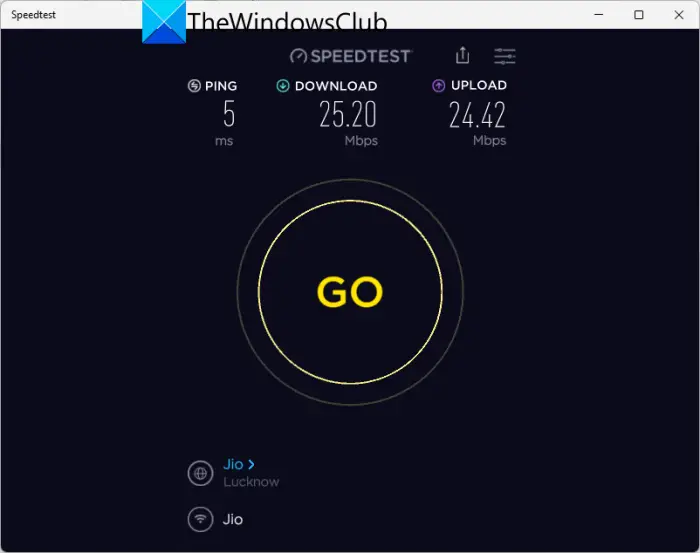
Adalah lebih baik untuk memulakan dengan penyelesaian mudah seperti memastikan tiada isu kelajuan internet dan ia berfungsi dengan baik. Anda boleh menjalankan ujian kelajuan dan melihat sama ada ia berjalan pada kelajuan biasa. Jika sambungan internet anda perlahan, anda perlu menyelesaikan masalah internet untuk mendapatkan kelajuan muat turun penuh.
2] Tutup aplikasi rangkaian yang mahal
Seterusnya, kami akan menutup tugas yang sedang berjalan di latar belakang dan menggunakan kebanyakan lebar jalur rangkaian. Tekan Ctrl + Shift + Esc untuk membuka Pengurus Tugas, pilih tugas berkaitan rangkaian, dan kemudian klik butang Tamat untuk setiap tugas. Selain itu, pastikan anda tidak menggunakan Gedung Windows dalam mod kecekapan. Untuk melakukan ini, klik kanan Microsoft Store dalam Pengurus Tugas dan pilih pilihan Mod Kecekapan. Sekarang mulakan semula komputer anda dan lihat jika itu menyelesaikan masalah.
3] Lumpuhkan sambungan bermeter
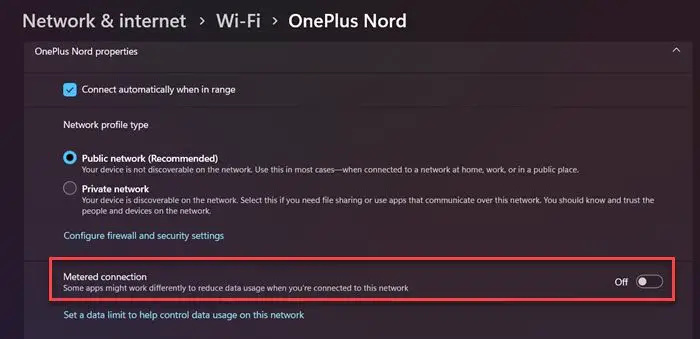
Ramai pengguna Windows menghidupkan ciri sambungan bermeter untuk menjimatkan data dengan menghalang aplikasi daripada menggunakan lebar jalur yang tersedia. Walau bagaimanapun, ini mungkin sebab mengapa anda mengalami muat turun perlahan di Gedung Microsoft. Jika anda hanya menyemak imbas tapak, sambungan bermeter adalah baik, tetapi adalah idea yang baik untuk melumpuhkan ciri ini apabila memuat turun apa-apa daripada Gedung. Jadi ikuti langkah di bawah untuk melumpuhkan ciri ini.
- Tekan Win+I untuk membuka tetapan.
- Pilih pilihan 'Rangkaian dan Internet' dan kemudian klik 'Wi-Fi'.
- Pilih sambungan WiFi atau pergi ke sifat sambungan WiFi dan kemudian matikan togol Sambungan terhad butang.
Harap ini membantu anda.
Untuk memperbetulkan: Kelajuan internet perlahan pada komputer Windows
4] Tingkatkan lebar jalur muat turun latar belakang
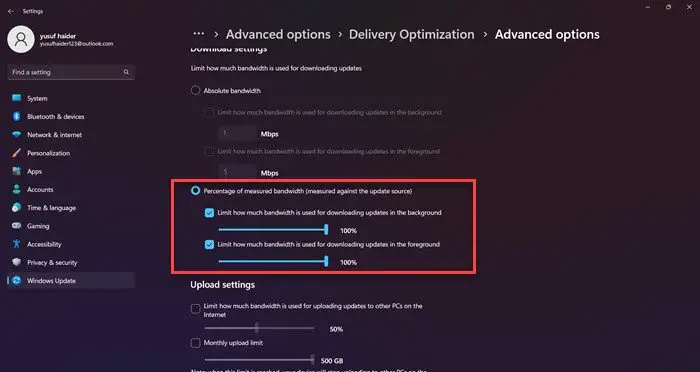
Pada Windows, pengguna boleh mengehadkan lebar jalur muat turun latar belakang dan ini boleh menjadi salah satu daripada banyak sebab yang membawa kepada ralat yang dipersoalkan. Oleh itu, kami mengesyorkan agar anda meningkatkan lebar jalur muat turun anda di Gedung Microsoft, dan berikut ialah cara anda boleh melakukan perkara yang sama:
penjelajah internet terkunci
- Tekan Win + I untuk membuka Tetapan dan kemudian klik Kemas Kini Windows.
- Pilih 'Lagi Pilihan' dan di bawah 'Lagi Pilihan' pilih 'Pengoptimuman Penghantaran'.
- Sekarang klik pada 'Lebih Banyak Pilihan' dan pilih 'Peratusan Pengukuran Terukur'.
- Semak dan seret peluncur kedua-duanya Hadkan lebar jalur yang digunakan untuk memuat turun kemas kini di latar belakang. dan Hadkan lebar jalur yang digunakan untuk memuat turun kemas kini di latar depan. Kepada 100%.
Catatan: Anda tidak perlu menyeretnya ke 100%; buat pelarasan berdasarkan keperluan anda atau kelajuan muat turun yang anda alami.
Sekarang mari kita lihat sama ada terdapat peningkatan kelajuan atau tidak.
5] Tetapkan semula data cache Microsoft Store
Anda boleh mengosongkan cache Microsoft Store. Mungkin cachenya telah rosak. Dalam kes sedemikian, pilihan yang munasabah adalah untuk menetapkan semula dan mengosongkan cache.
Anda boleh menggunakan alat baris arahan terbina dalam yang dikenali sebagai WSReset.exe . Pergi ke medan 'Mulakan Carian', masukkan wsreset.exe dan tekan Enter.
Selepas melakukan itu, semak sama ada muat turun masih perlahan atau jika isu itu telah diselesaikan.
6] Tukar DNS anda
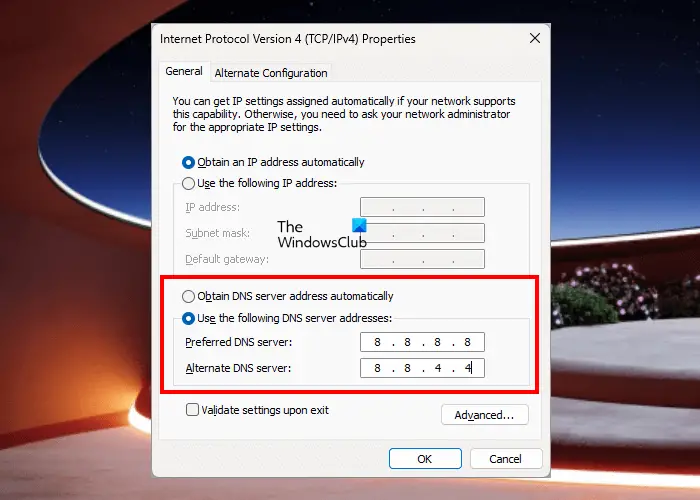
tetingkap pemasa bangun 7
Jika anda tidak dapat menyelesaikan ralat tersebut dengan kaedah di atas, maka anda perlu menukar pelayan DNS ke pelayan lain. Kami menukar DNS lalai kepada pelayan DNS awam yang dipercayai kerana Google ialah salah satu pelayan DNS yang paling disyorkan oleh pengguna dan kami menggunakannya. Ikuti langkah di bawah untuk menukar kepada Pelayan DNS Google.
- Tekan Win+R untuk membuka kotak dialog Run.
- taip ncpa.cpl dan kemudian tekan butang enter untuk menjalankan Jaringan rangkaian tingkap.
- Pilih dan klik kanan sambungan Internet anda yang sedang aktif.
- Sekarang klik pada Ciri-ciri item daripada menu konteks yang muncul.
- Pilih Protokol Internet Versi 4 (TCP/IPv4) pilihan dan klik Ciri-ciri pilihan.
- Klik pada Gunakan alamat pelayan DNS berikut pilihan, dan kemudian masukkan alamat berikut dalam medan yang sesuai: |_+_|
- Kemudian kembali ke skrin sebelumnya dan pilih Protokol Internet Versi 6 (TCP/IPV6) pilihan dan klik pada Ciri-ciri.
- pilih Gunakan alamat pelayan DNS berikut pilihan dan masukkan alamat berikut dalam medan yang diberikan: |__+_|
- Akhir sekali klik pada Mohon > OK butang untuk beralih ke pelayan DNS Google.
Harap ini membantu anda. Perlu diingat bahawa ini bukan sahaja akan membantu anda meningkatkan kelajuan muat turun kebanyakan aplikasi.
7] Daftar semula Microsoft Store anda
Jika anda menghadapi masalah memuat turun aplikasi daripada MS Store, kemungkinan besar ada sesuatu yang tidak kena dengan Store itu sendiri. Dalam kes ini, kita mesti mendaftar semula kedai. Untuk melakukan ini, jalankan PowerShell sebagai pentadbir. Salin dan tampal teks berikut ke dalam skrin PowerShell dan tekan ENTER.
tutorial ketergantungan walker|_+_|
Setelah dilancarkan, tutup penterjemah baris arahan dan mulakan semula komputer anda untuk menyelesaikan operasi pendaftaran semula.
8] Gunakan fungsi set semula rangkaian
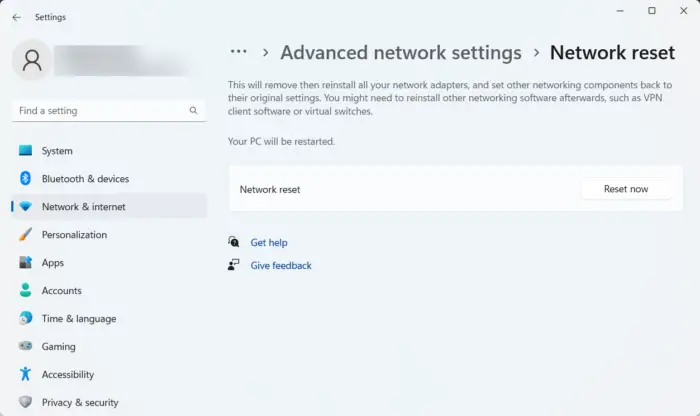
Akhir sekali, jika status Internet kekal sama walaupun selepas mengikut penyelesaian di atas, maka mungkin terdapat masalah dalam tetapan rangkaian anda dan kami mengesyorkan anda menetapkan semulanya. Inilah cara untuk melakukan perkara yang sama:
- Tekan Win + I untuk membuka Tetapan dan kemudian klik Rangkaian dan Internet.
- Klik 'Tetapan rangkaian lanjutan' dan kemudian pilih Tetapan semula rangkaian pilihan.
- Akhir sekali, klik butang 'Reset Now'.
Harap ini membantu anda.
Baca juga: Bagaimana untuk meningkatkan kelajuan muat naik dan muat turun dalam Windows.















